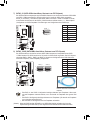Gigabyte GA-P67A-D3-B3 Bedienungsanleitung
- Typ
- Bedienungsanleitung

GA-P67A-D3-B3
Motherboard mit LGA1155-Sockel für Intel® Core™ i7-Prozessoren/
Intel® Core™ i5-Prozessoren/Intel® Core™ i3-Prozessoren/
Intel® Pentium®-Prozessoren/Intel® Celeron®-Prozessoren
Benutzerhandbuch
Rev. 1001

- 2 -
Inhaltsverzeichnis
Kapitel 1 Hardwareinstallation .......................................................................................3
1-1 Vorsichtsmaßnahmen für die Installation ......................................................... 3
1-2 Technische Daten des Produkts ....................................................................... 4
1-3 Installieren der CPU und des CPU-Kühlers ..................................................... 7
1-3-1 Installieren der CPU .................................................................................................7
1-3-2 Installieren des CPU-Kühlers ...................................................................................9
1-4 Installieren des Arbeitsspeichers .................................................................... 10
1-4-1 Dualchannel-Speicherkonguration ........................................................................10
1-4-2 Installieren eines Arbeitsspeichermoduls ..............................................................11
1-5 InstalliereneinerErweiterungskarte ............................................................... 12
1-6 Rückblendenanschlüsse ................................................................................ 13
1-7 Interne Anschlüsse ......................................................................................... 15
* WeitereInformationenüberdieVerwendungdiesesProduktsentnehmenSiebittederausführlichen
VersionderBedienungsanleitung(Englisch)aufderGIGABYTE-Website.

- 3 - Hardwareinstallation
1-1 Vorsichtsmaßnahmen für die Installation
DasMotherboardenthältvieleempndlicheelektronischeSchaltungenundKomponenten,die
durchelektrostatischeEntladung(ESD)beschädigtwerdenkönnen.BittelesenSiesorgfältig
dasBenutzerhandbuchdurchundbefolgendienachstehendenAnweisungen,bevorSiedie
Installationbeginnen:
EntfernenoderbeschädigenSiedenMotherboard-S/N(Seriennummer)-Aufkleber •
odervomHändlerangebrachtenGarantieaufklebernicht.DieseAufklebersindfürdie
Garantiegültigkeiterforderlich.
TrennenSiedenComputerimmervomNetz,indemSiedasNetzkabelausderSteckdose •
herausziehen,bevorSiedasMotherboardoderandereHardwarekomponenteninstallieren
oder entfernen.
WennSieHardwarekomponentenmitdeninternenAnschlüssenamMotherboardverbinden, •
stellenSiebittesicher,dasssiefestundsicherverbundensind.
BerührenSiemöglichstnichtdieLeitungenoderAnschlüsse,wennSiedasMotherboard •
anfassen.
Esistratsam,eineAntistatik-Manschettezutragen,wennSieelektronischeKomponenten •
z.B.einMotherboard,eineCPUodereinSpeichermodulanfassen.WennSiekeine
Antistatik-Manschettehaben,dannhaltenSiebitteIhreHändentrockenundberühren
zuersteinenMetallgegenstand,umdieelektrostatischeLadungzuentladen.
LegenSiedasMotherboardaufeineAntistatik-Unterlageoderbelassenesinseiner •
Antistatik-Verpackung,bevoresinstalliertwird.
StellenSievordemEntfernendesStromkabelsvondemMotherboardsicher,dassdie •
Stromversorgungausgeschaltetist.
StellenSievordemEinschaltensicher,dassdieSpannungdesNetzteilbereits •
entsprechendIhrerNetzspannungeingestelltwurde.
StellenSievordemVerwendendesProduktssicher,dassalleKabelundStromanschlüsse •
Ihrer Hardwarekomponenten verbunden sind.
UmSchädenamMotherboardzuverhindern,dürfenkeineSchraubenmitdemSchaltkreis •
oderdenKomponentendesMotherboardsinBerührungkommen.
Auf dem Motherboard oder im PC-Gehäuse dürfen keine Schrauben oder •
Metallgegenständeliegen.
StellenSiedasComputersystemnichtaufeineunebeneOberäche. •
DerPCdarfnichtaneinemOrtmithohenTemperaturenaufgestelltwerden. •
Beim Einschalten des PCs während des Zusammenbaus ist mit Schäden an den PC- •
KomponentenundVerletzungenderamPCarbeitendenPersonzurechnen.
Wenn Sie bestimmte Installations- und Aufbauschritte nicht verstehen oder Bedenken •
hinsichtlichderVerwendungdesProduktshaben,ziehenSieeinenentsprechend
qualiziertenPC-Technikerhinzu.
Kapitel 1 Hardwareinstallation

Hardwareinstallation - 4 -
1-2 Technische Daten des Produkts
CPU Unterstützt Intel ® Core™ i7-Prozessoren/Intel® Core™ i5-Prozessoren/
Intel® Core™ i3-Prozessoren/Intel® Pentium®-Prozessoren/
Intel® Celeron®-ProzessorenimLGA1155-Package
(AufderGIGABYTE-WebsitendenSiedieaktuelleListemit
unterstütztenCPUs.)
L3-Cache je nach der CPU
Chipsatz Intel ® P67 Express-Chipsatz
Arbeitsspeicher 4x1,5V-DDR3DIMM-Sockel;unterstützenbiszu32Gb
Systemspeicher
* AufgrundderBeschränkungdesWindows32-BitBetriebssystemswird
dietatsächlichangezeigteArbeitsspeichergrößewenigerals4Gb
betragen,wennmehrals4GbArbeitsspeicherinstalliertwerden.
Duachannel-Speicherarchitektur
Unterstützt DDR3 2133/1866/1600/1333/1066 MHz
Arbeitsspeichermodulen
UnterstütztNicht-ECC-Arbeitsspeichermodulen
UnterstütztExtremeMemoryProle(XMP)Arbeitsspeichermodule
(AktuelleInformationenzuunterstütztenSpeichergeschwindigkeiten
undSpeichermodulenndenSieaufderGIGABYTE-Website.)
Audio Realtek ALC889-Codec
HochauösendesAudio
2-/4-/5.1-/7.1-Kanal
* FürdieKongurationdes7.1-AudiokanalswirdeinHD-Audiomodulander
Gerätevorderseitebenötigt;außerdemmussdieMehrkanalaudiofunktion
über den Audiotreiber aktiviert werden.
UnterstütztS/PDIF-Ausgang
LAN 1xRealtekRTL8111E-Chip(10/100/1000Mbit)
Erweiterungssteckplätze 1xPCIExpressx16-Steckplatz,ausgeführtalsx16(PCIEX16)
* WennnureinePCI-Express-Grakkarteinstalliertwerdensoll,sollten
SiesiezurErzielungoptimalerLeistungunbedingtimPCIEX16-
Steckplatz installieren.
1xPCIExpressx16-SteckplatzmitAuslastungx4(PCIEX4)
* WennderSteckplatzPCIEX1_2oderPCIEX1_3miteiner
Erweiterungskartebestücktist,arbeitetderPCIEX4-Steckplatz
maximal im x1-Modus.
3 x PCI-Express-x1-Steckplätze
(AllePCI-Express-SteckplätzeentsprechendemStandardPCI
Express2.0.)
2 x PCI-Steckplätze
Multigraktechnologie UnterstütztATICrossFireX ™-Technologie
* BeiAktivierungvonATICrossFireX™funktioniertderPCIEX16-Steckplatz
maximal im x4-Modus.
Speicherschnittstelle Chipsatz:
- 2xSATA-Anschlüssemit6Gb/s(SATA3_0,SATA3_1)
unterstützen bis zu zwei SATA-Geräte mit 6 Gb/s
- 4xSATA-Anschlüssemit3Gb/s(SATA2_2~SATA2_5)
unterstützen bis zu vier SATA-Geräte mit 3Gb/s
- UnterstütztSATA-RAID0,RAID1,RAID5undRAID10
* Wenn ein RAID-Satz über 6Gb/s-SATA- und 3Gb/s-SATA-Kanäle
erstelltwird,kanndieSystemleistungdesRAID-Satzesjenach
angeschlossenenGerätenvariieren.

- 5 - Hardwareinstallation
USB Chipsatz:
- BiszuzehnUSB2.0/1.1-Ports(4anderRückblende,6überdieUSB-
Halter,diemitdeninternenUSB-Stiftleistenverbundensind)
EtronEJ168-Chip:
- Bis zu zwei USB 3.0/2.0-Anschlüsse an der Rückblende.
Interne Anschlüsse 1x24-Pol.ATX-Netzteilanschluss
1x4-Pol.ATX12V-Stromanschluss
2 x SATA 6GB/s Anschlüsse
4 x SATA 3GB/s Anschlüsse
1 x CPU-Lüftersockel
2 x Systemlüftersockel
1xNetzteil-Lüftersockel
1 x Fronttafelsockel
1 x Fronttafel-Audiosockel
1xS/PDIF-Ausgangssockel
3 x USB 2.0/1.1-Sockeln
1xJumperzumLöschenderDatenimCMOS
1xTrustedPlatformModule-(TPM-)Stiftleiste
Rückblendenanschlüsse 1 x PS/2-Tastatur-/Maus-Port
1 x Parallelanschluss
1 x serial port
1xoptischerS/PDIFAusgangsanschluss
4 x USB 2.0/1.1-Port
2 x USB 3.0/2.0-Anschlüsse
1 x RJ-45-Port
3xAudiobuchsen(LineIn/LineOut/Mikrofon)
E/A-Controller iTE IT8728-Chip
Hardwareüberwachung Systemspannungserkennung
CPU/System-Temperaturerkennung
GeschwindigkeitserkennungfürCPU/System/Netzteillüfter
WarnungvorÜberhitzungderCPU
WarnungbeiCPU/System/Netzteillüfterfehler
GeschwindigkeitskontrollefürCPU/Systemlüfter
* ObdieKontrollfunktionderCPU/Systemlüftergeschwindigkeitunterstützt
wird,hängtvondemCPU/Systemkühlerab,denSieinstallieren.
BIOS 2x32Mbitash
Lizenziertes AWARD BIOS
Unterstützt DualBIOS ™
PnP1.0a,DMI2.0,SMBIOS2.4,ACPI1.0b

Hardwareinstallation - 6 -
Sonderfunktionen Unterstützt @BIOS
Unterstützt Q-Flash
UnterstütztXpressBIOSRescue
Unterstützt Download-Center
UnterstütztXpressInstall
UnterstütztXpressRecovery2
Unterstützt EasyTune
* DieverfügbarenFunktionenimEasytunekönnenjenachdem
Motherboardmodell variieren.
Unterstützt Smart 6 ™
Unterstützt Auto Green
UnterstützteXtremeHardDrive(X.H.D)
UnterstütztON/OFFCharge
Unterstützt Cloud OC
Unterstützt Q-Share
MitgelieferteSoftware NortonInternetSecurity(OEM-Version)
Betriebssystem Unterstützt Microsoft ®Windows7/Vista/XP
Formfaktor ATX-Formfaktor;30,5cmx21,5cm
*GIGABYTEbehältsichdasRechtvor,ÄnderungenanProduktspezifikationenundproduktbezogeneDatenohne
vorherigeAnkündigungvorzunehmen.

- 7 - Hardwareinstallation
1-3 Installieren der CPU und des CPU-Kühlers
1-3-1 Installieren der CPU
A. SuchenSiedieAusrichtungsnasendesCPU-SockelamMotherboardunddieKerbenderCPU.
LesenSiediefolgendenRichtlinien,bevorSiedieCPUinstallieren:
StellenSiesicher,dassdasMotherboardIhreCPUunterstützt. •
(AufderGIGABYTE-WebsitendenSiedieaktuelleListemitunterstütztenCPUs.)
TrennenSiedenComputerimmervomNetz,indemSiedasNetzkabelausderSteckdose •
herausziehen,bevorSiedieCPUinstallieren.DamitvermeidenSieeinenHardwareschaden.
SuchenSiedenPol1derCPU.DieCPUlässtsichnichteinstecken,wennsiefalsch •
ausgerichtetist.(AlsAlternativesuchenSiedieKerbenanbeidenSeitenderCPUunddie
AusrichtungsnasenandemCPU-Sockel.)
TragenSieeinedünne,gleichmäßigeSchichtWärmeleitpasteaufdieOberächederCPUauf. •
SchaltenSiedenComputernichtein,bevorderCPU-Kühlerinstalliertist.Andernfallskanneine •
ÜberhitzungundBeschädigungderCPUauftreten.
StellenSiedieCPU-HostfrequenzentsprechenddenCPU-Spezikationenein.Wirraten •
IhnenabdieSystembusfrequenzaufeinenWertaußerhalbderHardwarespezikationen
einzustellen,dadieStandardanforderungenfürdiePeripheriedadurchnichterfülltwerden.
WollenSiedieFrequenzaufeinenNichtstandardwerteinstellen,beachtenSiebitteIhre
HardwarespezikationeneinschließlichCPU,Grakkarte,Arbeitsspeicher,Festplatteusw.
Kerbe
AusrichtungsnaseAusrichtungsnase
Kerbe
LGA1155 CPU
LGA1155 CPU-Sockel
Die Ecke Pol 1 des CPU-Sockels
DreieckmarkierungfürdenPol1derCPU

Hardwareinstallation - 8 -
B. FolgenSiedennachstehendenSchritten,umdieCPUrichtigindenCPU-SockelamMotherboard
einzubauen.
Trennen Sie den Computer immer vom Netz, indem Sie das Netzkabel aus der Steckdose
herausziehen, bevor Sie die CPU installieren. Damit vermeiden Sie einen Schaden an der CPU.
Schritt1:
Drücken Sie den CPU-Sockelhebel mit Ihrem
FingerbehutsamnachuntenundvomSockel
weg.AnschließendhebenSiedenCPU-
Sockelhebelganzhoch,wobeiauchder
Metalldeckrahmenabgehobenwird.
Schritt3:
HaltenSiemitIhremDaumenundZeignger
dieCPU.RichtenSiedie(Dreieck-)Markierung
von Pol 1 der CPU auf die Ecke Pol 1 des CPU-
Sockelaus.(SiekönnenebenfallsdieCPU-
KerbenaufdieAursichtungsnasendesSockels
ausrichten.)LegenSiedannvorsichtigdieCPU
indierichtigePositionein.
Schritt5:
Drücken Sie den CPU-Sockelhebel wieder
zurückinseineverriegeltePosition.
Schritt4:
SobalddieCPUsachgemäßeingefügtist,halten
Sie den Sockelhebel mit einer Hand fest und
setzen Sie den Deckrahmen mit der anderen Hand
vorsichtigwiederauf.AchtenSiebeimAufsetzendes
Deckrahmensdarauf,dasssichdieVorderseitedes
DeckrahmensunterhalbderAnsatzschraubebendet.
HINWEIS:
Halten Sie den CPU-Sockelhebel an seinem Griff
fest,nichtamUnterteildesHebels.
Schritt2:
EntfernenSiedieCPU-Sockelabdeckung,wie
abgebildetist.HaltenSiemitIhremZeigenger
denhinterenGriffderSockelabdeckunguntenfest,
hebenSiedieVorderkante(nebenderMarkierung
"ENTFERNEN")mitdemDaumenhochund
nehmenSiedanndieAbdeckungab.(BerührenSie
die Kontakte an dem Sockel nicht. Um den CPU-
Sockelzuschützen,bringenSiebitteimmerden
Sockelschutzdeckelwiederan,nachdemdieCPU
entferntwurde.)

- 9 - Hardwareinstallation
1-3-2 Installieren des CPU-Kühlers
FolgenSiedennachstehendenSchritten,umdenCPU-KühlerrichtiginsMotherboardeinzubauen.(Inden
folgendenInstallationsanweisungenwirdeinmitderIntel®CPUmitgelieferterKühleralsBeispielverwendet.)
GebenSiebeimEntfernendesCPU-KühlersbesondersAcht,weilderCPU-Kühlerdurchdie
Wärmeleitpaste bzw. das Thermoband zwischen dem CPU-Kühler und der CPU an der CPU kleben
kann.EinunsachgemäßesEntfernendesCPU-KühlerskanndieCPUbeschädigen.
Schritt1:
TragenSieeinegleichmäßigeSchicht
WärmeleitpasteaufdieOberächeder
installierten CPU auf.
Oberer
Stift
Innenstift
Kopf des
oberen
Stiftes
Richtungdes
Pfeilzeichens
am oberen Stift
Schritt2:
Achten Sie vor dem Installieren des Kühlers
aufdieRichtungdesPfeilzeichens am
oberenStift.(DurchDrehendesStiftesindie
PfeilrichtungentfernenSiedenKühler.Durch
DrehenindieandereRichtunginstallierenSie
denKühler.)
Schritt3:
LegenSiedenKühleraufdieCPU.RichtenSie
dabeidievierStifteaufdiedafürvorgesehenen
LöcheramMotherboardaus.DrückenSiein
diagonalerReihenfolgedieStiftenachunten.
Schritt4:
Siesolltenein“Klick”-Geräuschhören,wenn
Sie jeden Stift nach unten drücken. Stellen Sie
sicher,dassdieoberenStifteunddieInnenstifte
gutzusammenpassen.(SehenSiebitteinder
InstallationsanleitungIhresCPU-Kühlersfür
AnweisungenzurKühlerinstallationnach.)
Schritt5:
Schauen Sie nach der Installation die
Motherboardrückseitean.IstderStiftgemäß
oberAbbildungeingefügt,istdieInstallation
abgeschlossen.
Schritt6:
Verbinden Sie zum Schluss den Stromanschluss
des CPU-Kühlers mit dem CPU-Lüftersockel
(CPU_FAN)amMotherboard.

Hardwareinstallation - 10 -10 - -
1-4 Installieren des Arbeitsspeichers
AufgrundvonCPU-EinschränkungenlesenSiebittediefolgendenRichtlinien,bevorSiedenSpeicherim
Dualchannelmodus installieren.
1. DerDualchannelmoduskannnichtaktiviertwerden,wennnureinDDR3-Speichermodulinstalliert
wird.
2. BeiAktivierungdesDualchannelmodusmitzweiodervierArbeitsspeichermodulenwirdempfohlen,
dassSiefüreineoptimaleLeistungSpeicherderselbenKapazität,Marke,Geschwindigkeitundmit
identischen Chips verwenden.
1-4-1 Dualchannel-Speicherkonguration
Dieses Motherboard bietet zwei DDR3-Speichersteckplätze und unterstützt die Dual-Channel-
Technologie.NachderSpeicherinstallationerkenntdasBIOSautomatischdieSpezikationenund
KapazitätdesArbeitsspeichers.DurchAktivierendesDualchannel-Speichermoduswirddieursprüngliche
Arbeitsspeicherbandbreite verdoppelt.
DievierDDR3-SpeichersteckplätzesindinzweiKanäleaufgeteilt.JederKanalverfügtwiefolgtübereinen
Speichersteckplatz:
Kanal0:DDR3_1,DDR3_3
Kanal1:DDR3_2,DDR3_4
LesenSiediefolgendenRichtlinien,bevorSiedenArbeitsspeicherinstallieren:
StellenSiesicher,dassdasMotherboardIhrSpeichermodulunterstützt.EswirddieVerwendung •
einesSpeichersderselbenKapazität,Marke,GeschwindigkeitundmitidentischenChips
empfohlen.
(AktuelleInformationenzuunterstütztenSpeichergeschwindigkeitenundSpeichermodulen
ndenSieaufderGIGABYTE-Website.)
TrennenSiedenComputerimmervomNetz,indemSiedasNetzkabelausderSteckdose •
herausziehen,bevorSiedasSpeichermodulinstallieren.SovermeidenSieeinen
Hardwareschaden.
SpeichermodulehabeneinnarrensicheresDesign.EinArbeitsspeichermodulkannnurineine •
Richtungeingestecktwerden.WennesschweristdasModuleinzustecken,dannändernSie
bittedieRichtung.
Dualchannel-Speicherkongurationstabelle
(SS=Einseitig,DS=Zweiseitig,"--"=Nichtbelegt)
DDR3_4
DDR3_2
DDR3_3
DDR3_1
DDR3_1 DDR3_2 DDR3_3 DDR3_4
Zwei Module DS/SS DS/SS - - - -
- - - - DS/SS DS/SS
Vier Module DS/SS DS/SS DS/SS DS/SS

- 11 -11 - - Hardwareinstallation
DDR3 DIMM
1-4-2 Installieren eines Arbeitsspeichermoduls
EinDDR3ArbeitsspeichermodulhateineKerbe,sodassesnurineineRichtungeinpassenkann.Folgen
SiedennachstehendenSchritten,umIhreArbeitsspeichermodulerichtigindieArbeitsspeichersockeln
einzubauen.
Schritt1:
AchtenSieaufdieAusrichtungdesSpeichermoduls.Drücken
SiedieHaltebügelanbeidenEndendesSpeichersockelnach
außen.SteckenSiedasSpeichermodulindenSockelein.Legen
SiewielinksabgebildetIhreFingeraufdieobereKantedes
SpeichermodulsunddrückendasModulnachunten,damites
senkrechtindenSpeichersockelgeht.
Schritt2:
DieHaltebügelanbeidenEndendesSockelrastenein,wenndas
Speichermodulrichtigeingestecktwird.
Trennen Sie den Computer immer vom Netz, indem Sie das Netzkabel aus der Steckdose
herausziehen, bevor Sie ein Arbeitsspeichermodul installieren. Damit vermeiden Sie einen
Schaden an dem Speichermodul.
DDR3 und DDR2 DIMMs sind nicht kompatibel mit DDR DIMMs. In dieses Motherboard dürfen
nurDDR3DIMMseingebautwerden.
Kerbe

Hardwareinstallation - 12 -12 - -
1-5 InstalliereneinerErweiterungskarte
FolgenSiedennachstehendenSchritten,umIhreErweiterungskarterichtigindenSteckplatzeinzubauen.
SuchenSieeinenSteckplatzaus,derIhreKarteunterstützt.EntfernenSiedieMetallblendevonder1.
Rückseite des Gehäuses.
RichtenSiedieKarteaufdenSteckplatzausunddrückendieKartenachunten,bissierichtigindem2.
Steckplatz sitzt.
StellenSiesicher,dassdieKontaktstellederKartekomplettindenSteckplatzeingestecktist.3.
BefestigenSiemiteinerSchraubedasBlechderKarteanderRückblendedesGehäuses.4.
BringenSienachdemInstallierenallerErweiterungskartendieAbdeckung(en)desGehäuseswiederan.5.
SchaltenSieIhrenComputerein.ÖffnenSiegegebenenfallsdasBIOS-Setup,umnotwendigeBIOS-6.
EinstellungsänderungenfürIhreErweiterungskarte(n)vorzunehmen.
InstallierenSiedenmitderErweiterungskartemitgeliefertenTreiberunterIhremBetriebssystem.7.
Beispiel:InstallierenundEntferneneinerPCIExpressGrakkarte:
InstalliereneinerGrakkarte:•
DrückenSiedieobereKantederKartevorsichtig
nachunten,bisSieganzimPCIExpress-
Steckplatzeingefügtist.VergewissernSiesich,
dass die Karte im Steckplatz festsitzt und nicht
wackelt.
EntfernenderKarte:•
DrückenSieaufdenVerschlussamEndedesPCIExpress-Steckplatzes,umdie
Kartefreizugeben,undziehenSiedieKartedanngeradeausdemSteckplatz
heraus.
LesenSiediefolgendenRichtlinien,bevorSieeineErweiterungskarteinstallieren:
StellenSiesicher,dassdasMotherboardIhreErweiterungskarteunterstützt.LesenSiesorgfältig•
dasIhrerErweiterungskartebeigelegteBenutzerhandbuchdurch.
TrennenSiedenComputerimmervomNetz,indemSiedasNetzkabelausderSteckdose•
herausziehen,bevorSieeineErweiterungskarteinstallieren.SovermeidenSieeinen
Hardwareschaden.
PCI-Express-x1-Steckplatz
PCI-Express-x16-Steckplatz
PCI-Steckplatz

- 13 -13 - - Hardwareinstallation
1-6 Rückblendenanschlüsse
USB 2.0/1.1-Port
DieUSB-PortunterstutzdieUSB2.0/1.1-Spezikation.SchließenSieUSB-Gerätewiez.B.eineUSB-
Tastatur/Maus,einenUSB-Drucker,einUSB-Flash-Laufwerkusw.andiesePortan.
PS/2-Tastatur-/Maus-Port
Verbinden Sie mit diesem Anschluss eine PS/2-Maus oder -Tastatur.
Paralleler Port
VerbindenSieGerätewiez.B.einenDrucker,einenScannerusw.mitdemParallelanschluss.Der
ParallelanschlusswirdauchDruckeranschlussgenannt.
Serieller Port
VerbindenSieGerätewiez.B.eineMaus,einModemoderanderePeripheriegerätemitdem
Seriellanschluss.
OpticalS/PDIF-Ausgangsanschluss
DieserAnschlussermöglichtdieDigitalaudioausgabezueinemexternenAudiosystem,dasdigitale,
OpticalAudioanschlüsseunterstützt.StellenSiebittevordemVerwendendieserFunktionsicher,dass
IhrAudiosystemübereinenOpticalDigitalaudioeingangsanschlussverfügt.
USB 3.0/2.0-Port
DerUSB3.0-PortunterstütztdieSpezikationUSB3.0undistmitderSpezikationUSB2.0/1.1
kompatibel.SchließenSieUSB-Gerätewiez.B.eineUSB-Tastatur/Maus,einenUSB-Drucker,einUSB-
Flash-Laufwerk usw. an diese Port an.
RJ-45 LAN-Port
DerGigabitEthernetLAN-PortermöglichteineInternetverbindungmiteinerDatenratevonbiszu1Gbps.
DiefolgendenTabellenbeschreibendieZuständederLAN-Port-LEDs.
BeimEntferneneinesaneinemAnschlussaufderGeräterückseiteeingestecktenKabelssollte •
dasKabelzuerstamGerätunddannamMotherboardherausgezogenwerden.
HierbeisolltedasKabelgeradeausdemAnschlussgezogenwerden.WackelnSiedasKabel •
nichthinundher,umeinenKurzschlussinnerhalbdesAnschlussteilszuvermeiden.
Aktivitäts-LED:Verbindungs-/Geschwindigkeits-LED:
Aktivitäts-
LED
Verbindungs-/
Geschwindig-
keits-LED
LAN-Anschluss
Zustand Beschreibung
Orange 1 Gbps Datenrate
Grün 100 Mbps Datenrate
Aus 10 Mbps Datenrate
Zustand Beschreibung
Blinkend EswerdenDatengesendetoderempfangen
Aus KeineDatenwerdengesendet
oderempfangen

Hardwareinstallation - 14 -14 - -
Line In-Anschluss (Blau)
DiesistinderStandardeinstellungderLineIn-Anschluss.VerbindenSieeinLine-In-Gerätwiez.B.ein
optischesLaufwerk,Walkmanusw.mitdiesemAnschluss.
Line Out-Anschluss (Grün)
DiesistinderStandardeinstellungderLineOut-Anschluss.VerbindenSieeinenKopfhöreroder
2-Kanal-Lautsprecher mit diesem Anschluss. Verbinden Sie Frontlautsprecher einer 4/5.1/7.1-Kanal-
AudiokongurationmitdiesemAnschluss.
Mikrofoneingangsanschluss(Rosa)
DiesistinderStandardeinstellungderMikrofoneingangsanschluss.VerbindenSieIhrMikrofonmit
diesem Anschluss.
ZurKongurierungvon7.1-Channel-AudiomüssenSieeineVerbindungmitdemAnschlussdes
HD-Audiostandards über die Vorderseite vornehmen und die Mehrkanal-Audiofunktion mithilfe
des Audiotreibers aktivieren.

- 15 -15 - - Hardwareinstallation
1-7 Interne Anschlüsse
LesenSiediefolgendenRichtlinien,bevorSieexterneGeräteanschließen:
StellenSiezunächstsicher,dassIhreGerätemitdenzubenutzendenAnschlüssenkompatibel •
sind.
Schalten Sie vor dem Installieren der Geräte stets die Geräte und Ihren Computer aus. Trennen •
SiedasNetzkabelvonderSteckdose,umSchädenandenGerätenzuvermeiden.
StellenSienachdemInstallierendesGerätesundvordemEinschaltendesComputerssicher, •
dassdasKabeldesGerätsrichtigmitdemAnschlussamMotherboardverbundenist.
1) ATX_12V
2) ATX
3) CPU_FAN
4) SYS_FAN1/2
5) PWR_FAN
6) BAT
7) SATA3_0/1
8) SATA2_2/3/4/5
9) F_PANEL
10) F_AUDIO
11) SPDIF_O
12) F_USB1/F_USB2/F_USB3
13) CLR_CMOS
14) TPM
1
2
3
8
4
11 6
9
7
12144
10
5
13

Hardwareinstallation - 16 -16 - -
ATX:
1/2) ATX_12V/ATX (2x2 12V-Stromanschluss und 2x12 -Hauptstromanschluss)
ÜberdiesenStromanschlussliefertdasNetzteilallenKomponentenamMotherboardausreichend
Strom.StellenSiebittevordemVerbindendiesesStromanschlussessicher,dassdieStromversorgung
ausgeschaltetistundalleKomponentenundGeräterichtiginstalliertsind.DerStromanschlusshatein
narrensicheresDesign.VerbindenSiedasStromkabelvomNetzteilmitdiesemAnschluss.AchtenSie
dabeiaufdierichtigeAusrichtung.Der12V-StromanschlussliefertgrundsätzlichderCPUdenStrom.
DerComputerkannnichtgestartetwerden,wenndieser12V-Stromanschlussnichtverbundenwurde.
WirempfehlenIhneneinNetzteil,dasfüreinenhohenStromverbrauch(500Wodernochmehr)
geeignetist,zuverwenden,damitErweiterungsanforderungenerfülltwerden.WennSieein
Netzteilverwenden,dasdennotwendigenStromnichtliefernkann,wirddasSysteminstabiloder
lässtsichsogarnichtstarten.
ATX_12V:
Pol-Nr. Funktion
1 Erde
2 Erde
3 +12V
4 +12V
Pol-Nr. Funktion Pol-Nr. Funktion
13,3V 13 3,3V
23,3V 14 -12V
3 Erde 15 Erde
4 +5V 16 PS_ON(softEin/Aus)
5 Erde 17 Erde
6 +5V 18 Erde
7 Erde 19 Erde
8 Power Good 20 -5V
95VSB(Standby+5V) 21 +5V
10 +12V 22 +5V
11 +12V(Nurfür2x12-pol.ATX) 23 +5V(Nurfür2x12-pol.ATX)
12 3,3V(Nurfür2x12-pol.ATX) 24 Erde(Nurfür2x12-pol.ATX)
DEBUG
PORT
G.QBOFM
131
2412
ATX
ATX_12V
1
3
2
4

- 17 -17 - - Hardwareinstallation
1
CPU_FAN
SYS_FAN2
SYS_FAN1
DEBUG
PORT
G.QBOFM
DEBUG
PORT
G.QBOFM
1
1
1
PWR_FAN
3/4/5) CPU_FAN/SYS_FAN1/SYS_FAN2/PWR_FAN (Lüftersockel)
DasMotherboardhateine4-pol.CPU-Lüftersockel(CPU_FAN),eine4-pol.(SYS_FAN2)undeine3-pol.
(SYS_FAN1)Systemlüftersockelundeine3-pol.Netzlüftersockel(PWR_FAN).DiemeistenLüftersockel
sindsoausgelegt,dasssiesichmissbrauchsichereinfügenlassen.AchtenSiebeimAnschlusseines
Lüfterkabelsdarauf,dassesrichtigausgerichtetangeschlossenwird(derschwarzeAnschlussdrahtistder
Schutzleiter).DasMotherboardunterstütztdieSteuerungderCPU-Lüftergeschwindigkeit,wobeieinCPU-
LüftermitGeschwindigkeitssteuerungimLüfterdesignerforderlichist.ZuroptimalenWärmeabfuhrwird
die Installation eines Systemlüfters im Gehäuse empfohlen.
VergessenSienicht,dieLüfterkabelmitdenLüfterstiftleistenzuverbinden,umIhreCPUunddasSystem •
vorÜberhitzungzuschützen.EineÜberhitzungkannSchädenanderCPUoderdasHängendesSystems
verursachen.
DieseLüfterstiftleistensindkeineKongurationsjumper.SetzenSiekeineJumper-KappenaufdieStiftleisten. •
CPU_FAN:
SYS_FAN2:
SYS_FAN1/PWR_FAN:
Pol-Nr. Funktion
1 Erde
2+12V/Drehzahlsteuerung
3 Sensor
4Drehzahlsteuerung
Pol-Nr. Funktion
1 Erde
2+12V/Drehzahlsteuerung
3 Sensor
4 Reserviert
Pol-Nr. Funktion
1 Erde
2 +12V
3 Sensor
6) BAT (Batterie)
DieBatterieliefertStrom,umdieDaten(wiez.B.BIOS-Kongurationen,dasDatumunddieUhrzeit)
imCOMSzubehalten,wennderComputerausgeschaltetist.WechselnSiedieBatterieaus,wenndie
BatteriespannungaufeinniedrigesNiveausinkt.AndernfallskönnendieCMOS-Datenungenauwerden
odersogarverlorengehen.
SiekönnendurchEntfernenderBatteriedieDatenimCMOSlöschen:
SchaltenSiedenComputerausundsteckenseinNetzkabelaus.1.
EntfernenSievorsichtigdieBatterievondemBatteriehalterund2.
wartendannfüreineMinute.(AlsAlternativekönnenSieeinen
Metallgegenstandwiez.B.einenSchraubenzieherverwenden,umden
positivenunddennegativenPolandemBatteriehalterzuverbinden,
umeinenKurzschlussfürfünfSekundenherzustellen.)
LegenSiedieBatteriezurück.3.
SteckenSiedasNetzkabeleinundstartendenComputerneu.4.
SchaltenSieimmervordemAuswechselnderBatteriedenComputerausundziehendasNetzkabel •
aus der Steckdose heraus.
ErsetzenSiedieBatterienurdurcheinegleichwertige.EsbestehtExplosionsgefahr,wenndie •
Batterie durch ein falsches Modell ersetzt wird.
WendenSiesichandieVerkaufsstellebzw.denHändler,wennSiedieBatterienichtselbst •
auswechselnkönnenodersichbezüglichdesBatteriemodellsnichtsichersind.
AchtenSieaufdieAusrichtungderpositivenSeite(+)unddernegativenSeite(-)derBatterie,wenn •
SiedieBatterieinstallieren.(DiepositiveSeitesolltenachobenzeigen.)
GebrauchteBatterienmüssennachdenörtlichenUmweltschutzvorschriftenentsorgtwerden. •

Hardwareinstallation - 18 -18 - -
• EineRAID0-oderRAID1-KongurationbenötigtmindestenszweiFestplatten.Wennmehr
alszweiFestplattenverwendetwerden,mussdieAnzahlderFestplatteneinegeradeZahl
sein.
• EineRAID5-KongurationbenötigtmindestensdreiFestplatten.(DieAnzahlderFestplatten
mussnichteinegeradeZahlsein.)
• BeieinerRAID10-KongurationsindvierFestplattenerforderlich.
7) SATA3_0/1 (SATA 6GB/s-Anschlüsse, Gesteuert vom P67-Chipsatz)
Die SATA-Anschlüsse entsprechen dem SATA 6GB/s-Standard und sind mit den Standards SATA 3GB/s
undSATA1,5GB/skompatibel.EinSATA-AnschlussistfürjeweilseinSATA-Gerätvorgesehen.
SATA3_0-undSATA3_1-AnschlüsseunterstützenRAID0undRAID1.RAID5undRAID10können
andenbeidenAnschlüssenmitdemSATA2_2/3/4/5-Anschlussrealisiertwerden(Hinweis). Siehe Kapitel 5
„KongurierenvonSATA-Festplatten“fürAnweisungenzumKonguriereneinesRAID-Arrays.
BitteverbindenSiedasL-förmige
Ende das SATA Kabel mit Ihrer SATA-
Festplatte.
8) SATA2_2/3/4/5 (SATA 3GB/s-Anschlüsse, Gesteuert vom P67-Chipsatz)
Die SATA-Anschlüsse sind konform mit dem SATA 3GB/s-Standard und kompatibel mit dem SATA
1,5GB/s-Standard.EinSATA-AnschlussistfürjeweilseinSATA-Gerätvorgesehen.DerP67-Chipsatz
unterstütztRAID0,RAID1,RAID5undRAID10.HinweisezurKongurationeinesRAID-Verbundes
ndenSieinKapitel5,„SATA-Festplatte(n)kongurieren“.
(Hinweis) WenneinRAID-SetüberSATA6Gb/s-undSATA3Gb/s-Kanäleaufgebautwird,kanndie
SystemleistungdesRAID-SetsjenachangeschlossenenGerätenunterschiedlichausfallen.
Pol-Nr. Funktion
1 Erde
2TXP
3TXN
4 Erde
5RXN
6RXP
7 Erde
Pol-Nr. Funktion
1 Erde
2TXP
3TXN
4 Erde
5RXN
6RXP
7 Erde
1
1
7
7
DEBUG
PORT
G.QBOFM
DEBUG
PORT
G.QBOFM
SATA2_2SATA2_4
SATA2_3SATA2_5
DEBUG
PORT
G.QBOFM
SATA3_0
SATA3_1
1
1
7
7

- 19 -19 - - Hardwareinstallation
9) F_PANEL (Fronttafelsockel)
VerbindenSiedenStromschalter,Reset-Schalter,Lautsprecher,Gehäuseeinbruchschalter/-sensorund
dieSystemstatusanzeigeamGehäusegemäßdennachstehendenPolzuweisungenmitdieserStiftleiste.
AchtenSievordemAnschließenderKabelaufdiepositivenundnegativenPole.
PW •(Stromschalter,Rot):
DieseStellewirdmitdemStromschalteranderFronttafeldesGehäusesverbunden.Siekönnen
einstellen,wiedasSystemüberdenStromschalterausgeschaltetwird(sieheKapitel2“BIOS-Setup”,
“Energieverwaltungseinstellung”fürweitereInformationen).
SPEAK •(Lautsprecher,Orange):
Diese Stelle wird mit dem Lautsprecher an der Fronttafel des Gehäuses verbunden. Das System
berichtetdenSystemstartzustand,indemesPieptöneabgibt.EineinzigerkurzerPieptonbedeutet,
dass kein Problem während des Startens des Systems erkannt wurde. Falls ein Problem erkannt
wurde,gibtdasBIOSjenachdemProblementsprechendePieptöneab.BeziehenSiesichbitteauf
Kapitel5“Fehlerbehebung”fürInformationenzudenPieptöne.
HD •(Festplattenaktivitäts-LED,Blau):
Diese Stelle wird mit der Festplattenaktivitäts-LED an der Fronttafel des Gehäuses verbunden. Die
LEDleuchtet,wenndieFestplatteDatenliestoderschreibt.
RES •(Reset-Schalter,Grün):
Diese Stelle wird mit dem Reset-Schalter an der Fronttafel des Gehäuses verbunden. Drücken Sie
denReset-Schalter,umdenComputerneuzustarten,wennderComputerhängtundeinnormaler
Neustartnichtausgeführtwerdenkann.
CI •(Gehäuseeinbruch-Sockel,Grau):
AnschlussandenGehäuseeinbruchschalter/-sensoramGehäuse,derfeststellt,ob
dieGehäuseabdeckungentferntwurde.FürdieseFunktionisteinGehäusemiteinem
Gehäuseeinbruchschalter/-sensor erforderlich.
MSG/PWR •(Meldung-/Strom-/Schlaf-LED,Gelb/Lila):
DasDesignderFrontafelkannvonGehäusezuGehäusevariieren.EinFronttafelmodul
bestehthauptsächlichauseinemStromschalter,einemReset-Schalter,einerStrom-LED,einer
Festplattenaktivitäts-LED,einemLautsprecherusw.WennSiedasFronttafelmoduldesGehäuses
mitdiesemSockelverbinden,achtenSiebitteaufdieÜbereinstimmungderKabelzuweisungen
undderPolzuweisungen.
Systemzustand LED
S0 Ein
S1 Blinkend
S3/S4/S5 Aus
AnschlussandieBetriebsstatusanzeigeanderVorderseitedesGehäuses.
DieLEDleuchtet,wenndasSysteminBetriebist.DieLEDblinkt,wenn
dasSystemimS1-Schlafmodusist.DieLEDzeigtkeinLichtan,wenndas
SystemimS3/S4-Schlafmodusoderausgeschaltet(S5)ist.
Strom-LED
DEBUG
PORT
G.QBOFM
1
2
19
20
CI-
CI+
PWR-
PWR+
MSG-
PW-
SPEAK+
SPEAK-
MSG+
PW+
Meldung-/Strom-/
Schlaf-LED Lautsprecher
Stromschalter
HD-
RES+
HD+
RES-
Festplattenaktivitäts-
LED
Reset-
schalter Gehäuseeinbruch-
Sockel

Hardwareinstallation - 20 -20 - -
2 10
1 9
1
10) F_AUDIO (Fronttafel-Audiosockel)
DerFronttafel-AudiosockelunterstütztdieIntelHighDenition(HD)-undAC’97-Audiofunktionen.
SiekönnenIhrFronttafel-AudiomodulmitdiesemSockelverbinden.StellenSiesicher,dassdie
KabelzuweisungendesModulsmitdenPolzuweisungendesSockelsamMotherboardübereinstimmen.
EinefalscheVerbindungzwischendemModulundderStiftleisteamMotherboardkanndazuführen,dass
dasAudiogerätnichtfunktionierenkannodersogarbeschädigtwird.
DerFrontPanelAudioHeaderaufderGerätevorderseiteunterstütztstandardmäßigHDAudio.IstIhr •
GehäusemiteinemFronttafel-AC'97-Audiomodulausgestattet,beachtenSiebittedieAnweisungen
zumAktivierenderAC'97-FunktionüberdieAudiosoftwareinKapitel5,„Konguriereneiner
2/4/5.1/7.1-Kanal-Audioanlage“.
AudiosignalesindgleichzeitigaufbeidenAudioanschlüssenanderGerätevorder-undder– •
rückseitevorhanden.WennSiedieAudioausgabevondemAnschlussanderhinterenTafel
ausschaltenmöchten(nurmöglich,wenneinHD-Fronttafel-Audiomodulverwendetwird),beziehen
SiesichbitteaufdieAnweisungeninKapitel5„Konguriereneiner2/4/5.1/7.1-Kanal-Audioanlage“.
EineReihevonGehäusenverfügtübereinAudiomodulaufderVorderseite,beidemdasKabel •
statteinesSteckersAnschlüssefürdieeinzelnenLeitungenbesitzt.FürweitereInformationenzur
VerbindungdesFronttafel-Audiomoduls,dasunterschiedlicheKabelzuweisungenhat,wendenSie
sich bitte an den Gehäusehersteller.
11) SPDIF_O(S/PDIF-Ausgangssockel)
DieserSockelunterstütztdigitaleS/PDIF-AusgabenundkanneinS/PDIF-Digitalaudiokabel
(mitErweiterungskartenmitgeliefert)aufnehmen,umdigitaleAudioausgabenvonbestimmten
Erweiterungskartenwiez.B.GrakkartenoderSoundkartenauszuführen.MancheGrakkartenerfordern
z.B.dieVerwendungeinesS/PDIF-DigitalaudiokabelsfürDigitalaudioausgabenvomMotherboard
zurGrakkarte,wennSieeinHDMI-AnzeigegerätmitderGrakkarteverbindenundzujederZeit
DigitalaudioausgabenvondemHDMI-Anzeigegeräterhaltenmöchten.FürInformationenzurVerbindung
desS/PDIF-DigitalaudiokabelssehenSiebitteimHandbuchIhrerErweiterungskartenach.
FürHD-Fronttafel-Audio: FürAC’97-Fronttafel-Audio:
Pol-Nr. Funktion
1MIC2_L
2 Erde
3MIC2_R
4-ACZ_DET
5LINE2_R
6 Erde
7FAUDIO_JD
8 Kein Pol
9LINE2_L
10 Erde
Pol-Nr. Funktion
1 MIC
2 Erde
3Mikrofonleistung
4NC
5LineOut(R)
6NC
7NC
8 Kein Pol
9LineOut(L)
10 NC
Pol-Nr. Funktion
1 SPDIFO
2 Erde
Seite laden ...
Seite laden ...
-
 1
1
-
 2
2
-
 3
3
-
 4
4
-
 5
5
-
 6
6
-
 7
7
-
 8
8
-
 9
9
-
 10
10
-
 11
11
-
 12
12
-
 13
13
-
 14
14
-
 15
15
-
 16
16
-
 17
17
-
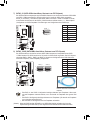 18
18
-
 19
19
-
 20
20
-
 21
21
-
 22
22
Gigabyte GA-P67A-D3-B3 Bedienungsanleitung
- Typ
- Bedienungsanleitung
Verwandte Papiere
-
Gigabyte GA-870A-USB3 Bedienungsanleitung
-
Gigabyte GA-P61-USB3-B3 Bedienungsanleitung
-
Gigabyte GA-H67N-USB3-B3 Bedienungsanleitung
-
Gigabyte GA-PA65-UD3-B3 Bedienungsanleitung
-
Gigabyte GA-H67M-UD2H Bedienungsanleitung
-
Gigabyte GA-H67M-UD2H-B3 Bedienungsanleitung
-
Gigabyte GA-H67MA-D2H-B3 Bedienungsanleitung
-
Gigabyte GA-H67MA-D2H Bedienungsanleitung
-
Gigabyte GA-HA65M-UD3H-B3 Bedienungsanleitung
-
Gigabyte GA-P65A-UD3 Bedienungsanleitung